

بقلم Nathan E. Malpass, ، آخر تحديث: December 23, 2021
تتناول هذه المقالة كيفية استخراج الملاحظات من نسخة احتياطية من iPhone مجانًا. سنتحدث عن أفضل الطرق التي يمكنك من خلالها الحصول على ملاحظاتك من ملف النسخ الاحتياطي على iPhone بسهولة.
ملاحظة مهمة لمدرستك أو عملك أو عملك يمكن نسخها احتياطيًا في ملف نسخ احتياطي سابق لـ iPhone. على هذا النحو ، قد ترغب فقط في الحصول على هذا دون الكتابة فوق جهاز iPhone أو iPad بالكامل. قد يكون هذا صعب التنفيذ لأنه اعتبارًا من كتابة هذا المقال ، لا تمنحك Apple القدرة على عرض محتويات ملف النسخ الاحتياطي الخاص بك. لا يمكنك الحصول على ملف واحد دون استعادة ملف النسخ الاحتياطي بالكامل إلى جهاز. في المرة القادمة قد تعرف أنه يجب عليك انتقائي النسخ الاحتياطي لملفاتكولكن ماذا يمكنك ان تفعل الان؟
لهذا نحن هنا. سيعلمك هذا الدليل كيفية تحويل ملاحظاتك إلى ملف من نسخة احتياطية سابقة. سنتحدث أيضًا عن أداة ستساعدك في الحصول على ملفات محددة من النسخ الاحتياطية لجهاز iOS بسهولة دون الوقوع في مشاكل.
الجزء 1. استخرج الملاحظات من النسخ الاحتياطي على iPhone مجانًا من خلال iTunesالجزء 2. طريقة أسهل لاستخراج الملاحظات من نسخة احتياطية من iPhoneالجزء 3. ملخص
لاستخراج الملاحظات من نسخة iPhone الاحتياطية مجانًا من خلال طريقة Apple ، يجب عليك فعلاً استعادة النسخة الاحتياطية إلى جهاز iPhone الخاص بك (أو جهاز iOS آخر). إذا لم يكن لديك جهاز iOS آخر ، فيجب عليك عمل نسخة احتياطية لجهاز iPhone الحالي أولاً. بمجرد نسخ ذلك احتياطيًا ، يمكنك ببساطة استعادة ملف النسخ الاحتياطي القديم (مع الملاحظات الموجودة عليه) على جهاز iPhone الخاص بك.
لذا ، دعونا نضع كل الأشياء في نصابها. المراحل الرئيسية للقيام بذلك هي كما يلي:
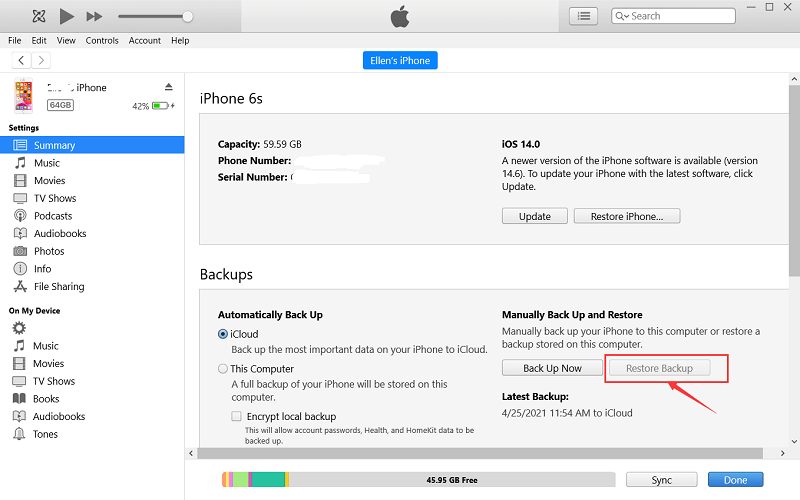
يعد استخراج الملاحظات من نسخة iPhone الاحتياطية مهمة طويلة. على النحو الوارد أعلاه ، يمكن التعامل مع المرحلة الأولى باستخدام على iCloud أو iTunes. سنركز على المرحلة الثانية وهي استعادة ملف النسخ الاحتياطي القديم الذي يحتوي على الملاحظات. إذن ، فيما يلي الخطوات الخاصة بكيفية القيام بذلك إذا كانت النسخة الاحتياطية موجودة في iCloud:
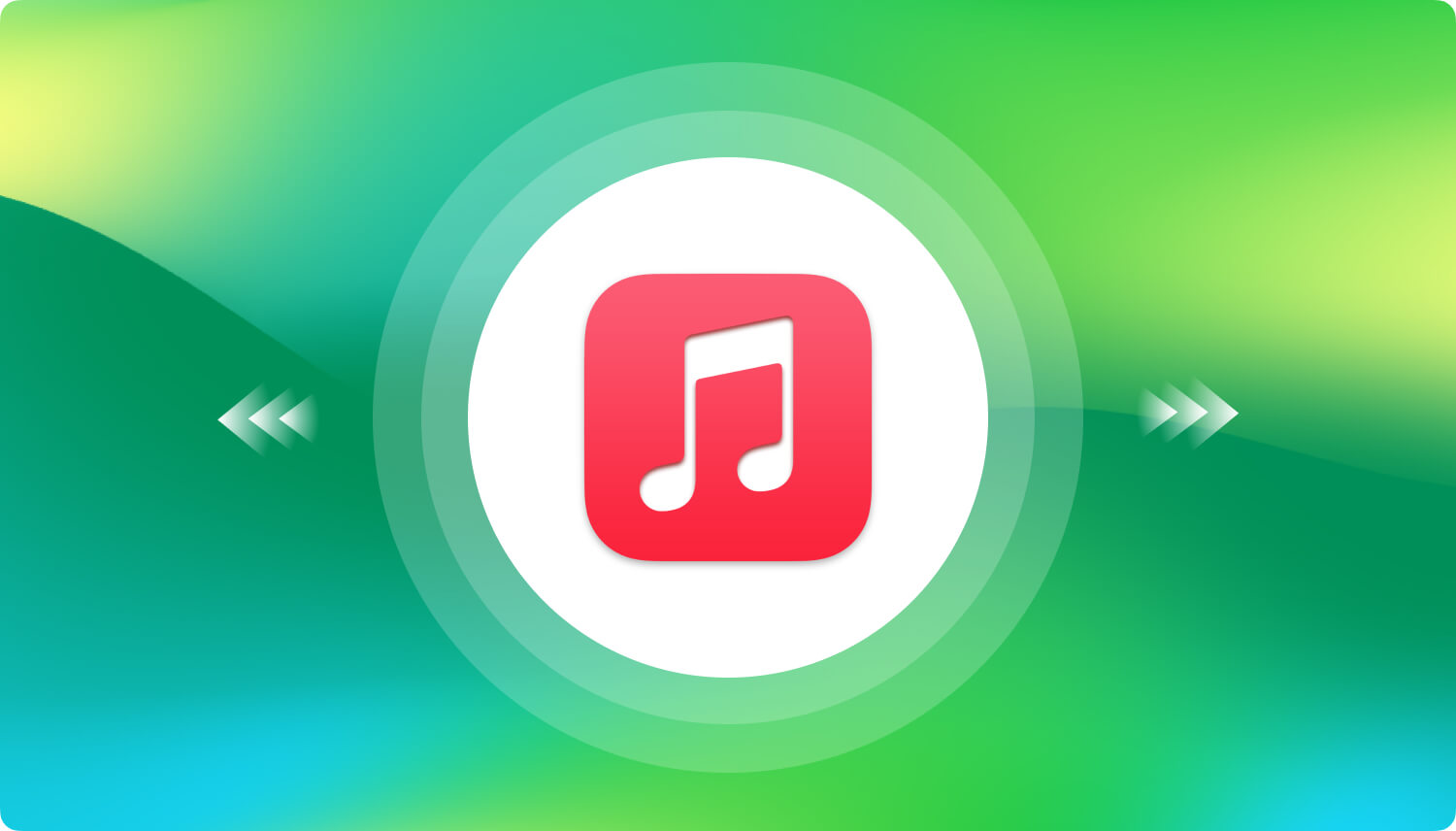
بمجرد استعادة ملف النسخ الاحتياطي القديم ، يجب عليك التحقق من الملاحظات. بمجرد العثور على الملاحظات ، يمكنك ببساطة نقلها إلى البريد الإلكتروني أو منصة تخزين أخرى مثل الخدمة السحابية. نحن نتحدث عن المرحلة الثالثة هنا. بعد الانتهاء من ذلك ، يمكنك ببساطة الانتقال إلى المرحلة الرابعة عن طريق مسح جميع محتويات جهاز iPhone الخاص بك مرة أخرى ثم استعادة النسخة الاحتياطية التي قمت بإنشائها في المرحلة الأولى. انسخ الملاحظات من البريد الإلكتروني أو منصة التخزين السحابية حيث قمت بحفظها.
في الواقع ، هناك طريقة أسهل لاستخراج الملاحظات من نسخة iPhone الاحتياطية. للقيام بذلك ، تحتاج FoneDog iOS Data Recovery. يمكن استخدام هذه الأداة في ملفات ماك أو أجهزة كمبيوتر Windows. يمكنك استخدامه لاستعادة البيانات من ملفات النسخ الاحتياطي. يمكنك حتى استخدامه لاستعادة البيانات المفقودة أو المحذوفة.
دائرة الرقابة الداخلية لاستعادة البيانات
استرجع الصور ومقاطع الفيديو وجهات الاتصال والرسائل وسجلات المكالمات وبيانات WhatsApp والمزيد.
استرجع البيانات من iPhone و iTunes و iCloud.
متوافق مع أحدث أجهزة iPhone و iOS.
تحميل مجانا
تحميل مجانا

فيما يلي خطوات كيفية استخدامه:
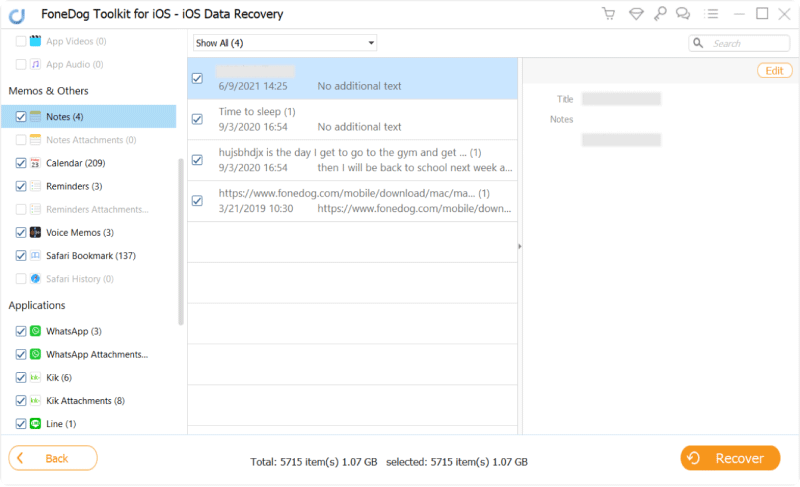
إذا تم العثور على ملف النسخة الاحتياطية في منصة iCloud ، فيمكنك بشكل انتقائي استرداد ملف الملاحظات من ملف النسخ الاحتياطي هذا. للقيام بذلك ، يمكنك أيضًا استخدام FoneDog iOS Data Recovery. ومع ذلك ، من بداية التطبيق ، اختر Recover From iCloud Backup File. إنها واحدة من أفضل الأدوات التي يمكنك الحصول عليها لاستخراج الملاحظات من نسخة iPhone الاحتياطية.
يمنحك هذا الدليل أفضل الطرق لاستخراج الملاحظات من نسخة iPhone الاحتياطية مجانًا. طريقة Apple مملة ومرهقة للغاية. إنه مجاني ، لذلك عليك أن تمر بأربع مراحل رئيسية مع الكثير من الخطوات في كل مرحلة.
لذلك ، لتسهيل الأمر عليك ، عليك أن تذهب إليه FoneDog iOS Data Recovery. يمكنك استخدام هذه الأداة لاسترداد البيانات المفقودة والمحذوفة من أجهزة iOS. يمكنك حتى استخدامه لعرض جميع محتويات ملفات النسخ الاحتياطي من iTunes و iCloud. بمجرد القيام بذلك ، يمكنك استرداد ملف الملاحظات بشكل انتقائي على نسخة احتياطية قديمة من iPhone بسهولة.
الناس اقرأ أيضا5 طرق حول كيفية استرداد الملاحظات المحذوفة على iPhone / iPadكيفية استعادة رسائل WhatsApp المحذوفة على iPhone 2021
اترك تعليقا
تعليق
دائرة الرقابة الداخلية لاستعادة البيانات
طرق لاستعادة البيانات المحذوفة من اي فون أو آي باد3
تحميل مجانا تحميل مجانامقالات ساخنة
/
مثير للانتباهممل
/
بسيطصعبة
:شكرا لك! إليك اختياراتك
Excellent
:تقييم 4.5 / 5 (مرتكز على 93 التقييمات)